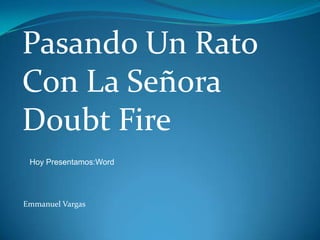
Emmanuel vargas
- 1. Pasando Un Rato Con La Señora Doubt Fire Hoy Presentamos:Word Emmanuel Vargas
- 2. Microsoft Office es una suite de oficina que abarca e interrelaciona aplicaciones de escritorio, servidores y servicios para los sistemas operativos Microsoft Windows y Mac OS X. Microsoft Office fue lanzado por Microsoft en 1989 para Apple Macintosh,[1] más tarde seguido por una versión para Windows, en 1990.[2] La primera versión de Office contenía Microsoft Word, Microsoft Excel y Microsoft PowerPoint. Además, una versión "Pro" (profesional) de Office incluía Microsoft Access y Schedule Plus. Con el tiempo, las aplicaciones de Office han crecido sustancialmente y de forma más estrecha con características compartidas, como un corrector ortográfico común, la integración de datos OLE y el lenguaje de secuencias de comandos de Microsoft, Visual Basic para aplicaciones. Microsoft también posiciona Office como una plataforma de desarrollo para software de línea de negocios, bajo la marca de Office Business Applications (aplicaciones empresariales de Office u OBA por sus siglas en inglés). La suite usó desde 1997 hasta 2003 un grupo de formatos conocido como 97-2003 o 98-2004. En los años 2007 y 2008 con la introducción de Office 2007 y Office 2008, se crearon un nuevo grupo de formatos denominados Office Open XML (docx, xlsx, pptx), los cuales se mantienen en las más recientes versiones de la suite, Office 2010 y Office 2011 para Mac. De acuerdo con Forrester Research, a Junio de 2009 las diferentes versiones de Microsoft Office son usadas por más del 80% de las empresas alrededor del mundo. La última versión (Office 2007/Office 2008) ocupa el 80% de las instalaciones. Actualmente, el paquete ofimático de Microsoft afronta una fuerte competencia por parte OpenOffice.org, IBM Lotus Symphony y Google Docs Datos generales de Word
- 5. Microsoft Office Hogar y Estudiantes 2010.
- 6. Microsoft Office Hogar y Pequeña Empresa 2010.
- 7. Microsoft Office Professional 2010.
- 8. Microsoft Office Professional Plus 2010.
- 9. La versión para Mac, Microsoft Office para Mac 2004, está disponible en tres ediciones. Todas incluyen Microsoft Word, PowerPoint y Entourage. El software incluido es idéntico en cada paquete excepto por la versión profesional, que incluye Virtual PC. La versión "Students and Teachers" no puede ser actualizada, lo cual quiere decir que cuando una nueva versión de Office sea liberada, la persona que compró la mencionada versión deberá adquirir nuevamente el paquete completo, el cual costará más, comparado con uno de sólo actualización.
- 10. Office for Mac 2004 Student and TeacherEdition
- 11. Office for Mac 2004 Standard Edition
- 12. Office for Mac 2004 Professional Edition
- 13. Office for Mac 2008
- 15. Extensiones comunes: .doc (Word 97-2003), .docx (Word 2007-2010), .dot, rtf (todas).Microsoft Word
- 16. Menus MENÚ ARCHIVO: En este menú nos encontramos con las siguientes opciones: - Abrir: Se utiliza para abrir un documento que tengamos guardado. Para ello, se elige la unidad de trabajo (A:, C: o D:), se busca la ruta en "buscar en", después se selecciona el archivo haciendo un clic en él y se pulsa el botón abrir. - Guardar como: Aquí se guarda los archivos de Word. Al hacer clic en esta opción nos sale otro cuadro de diálogo, como el anterior. Se le escribe un título en "nombre de archivo", se le pone un título al documento, se selecciona la unidad de destino, se busca la ruta en "guardar en" y por último se pulsa el botón guardar. - Guardar: Para guardar los cambios realizados en un documento, que ya estaba guardado anteriormente. - Guardar como HTML: Para guardar el documento como página html, es decir, como página web. Pero se aconseja que antes se guarde como un documento normal. - Nuevo: Se elige para abrir un documento nuevo de Word o para crear cartas, faxes, currículums, páginas web, etc. mediante un asistente, al cual le vamos indicando cómo queremos crear el documento. Pero antes tenemos que seleccionar el tipo de asistente que deseamos usar. Primero hacemos clic en la solapa correspondiente y luego doble clic en el asistente. - Cerrar: Sirve para cerrar la ventana de un documento pero no el programa de Word, de la misma forma que haríamos al cerrar una ventana de Windows. - Imprimir: Se utiliza para imprimir un archivo. Nos sale un cuadro de diálogo donde se selecciona el nº de copias, el rango de páginas a imprimir (todo el documento o la página actual o el rango que le indiquemos. Ejemplo: 5-10,12 esto quiere decir que nos imprima desde la página 5 hasta la 10 y la 12). Veamos el cuadro de diálogo de impresión: - Vista preliminar: Sirve para ver como ha quedado el archivo, antes de imprimirlo. - Configurar página: En esta opción podemos cambiar los márgenes de una página, el tamaño del papel, su orientación (vertical u horizontal) y el diseño de la página. El papel predeterminado es el A4 y los márgenes derecho e izquierdo son de 3 cm. y el superior e inferior de 2.5 cm. Veamos su correspondiente cuadro de diálogo: - Propiedades: Nos muestra la información de todas las características a cerca de un documento. - Enviar a: Para enviar documentos a un destinatario por correo electrónico, por fax, etc. - Salir: Para cerrar el programa de Word, aunque esto se puede hacer cerrando la ventana del programa.
- 18. Mostrar todo
- 19. Ocultar todo
- 20. Un menú (menú: lista de comandos que se muestra cuando hace clic en un nombre de menú de una barra de menús u otra barra de herramientas.) muestra una lista de comandos. Algunos de estos comandos tienen imágenes junto a los mismos, de forma que pueda asociar rápidamente el comando con la imagen. La mayoría de los menús están ubicados en la barra de menús (barra de menús: barra horizontal debajo de la barra de título que contiene los nombres y menús. Una barra de menús puede ser la barra de menús incorporada o una barra de menús personalizada.), que es la barra de herramientas situada en la parte superior de la pantalla. Las barras de herramientas pueden contener botones, menús o una combinación de ambos.
- 21. Barra de menús
- 22. Comando de menú
- 23. Barra de herramientas
- 24. Botón
- 25. Mostrar sólo los comandos y botones que se utilizan
- 26. Microsoft Office personaliza automáticamente los menús y las barras de herramientas según la frecuencia con que se utilizan los comandos. La primera vez que inicia un programa de Office, sólo aparecen los comandos más básicos. Después, según trabaja, los menús y barras de herramientas se ajustan de forma que sólo aparezcan los botones de la barra de herramientas y comandos que más utiliza.
- 27. Mostrar todos los comandos de un menú
- 29. Una de las cosas más importantes en el momento de empezar a trabajar con un nuevo programa es familiarizarnos con las diferentes partes de este. En esta primera lección vamos a hacer una pequeña enumeración de estas partes y poco a poco iremos profundizando más en sus características y propiedadesEntorno de word
- 30. Presentaciones de empresa, trabajos escolares, reseñas universitarias… Los usos que le damos a Microsoft Word son múltiples y variados, por eso es importante conocer algunos de los trucos que nos ofrece el paquete de Microsoft Office 2007. En esta ocasión hemos querido prestar atención a las cubiertas o portadas de nuestros trabajos, ya que en la versión 2007 de este programa tenemos la oportunidad de crear páginas bonitas, elegantes y curiosas fácilmente. Aquí te explicamos cómo en unos sencillos pasos. Como insertar una portada ) Accede a Microsoft Word y pincha sobre la pestaña “Insertar”, situada en la parte superior del programa. 2) Verás que la primera opción reza “Portada“. Si pulsas sobre este botón se abrirá una generosa galería de portadas con diferentes diseños, a cuál más interesante
- 31. 3) Selecciona el que más te guste o se adapte a tus necesidades. La primera página se modificará con el aspecto deseado y sólo tendrás que pinchar sobre cada espacio marcado para introducir el texto que quieras Si quieres eliminar una portada sigue los mismos pasos y pulsa la opción “Quitar portada actual” para añadir otra o dejar la página en blanco. La funcionalidad de portadas te permitirá dar al documento un aspecto más profesional, divertido o moderno, según el tipo de trabajo que vayas a redactar. De esta forma, encontrarás diseños con letras de fondo, fotografías conceptuales, con burbujas, cuadros o páginas completamente esquemáticas para reforzar el aspecto de documento funcional
- 32. Puede resultar muy útil poner una contraseña a un documento de Word de manera que solo nosotros podamos leerlo, manteniendo así una total privacidad.Para poner una contraseña a un documento de Word tenemos que proceder de ésta manera: Hacemos clic en el menú Herramientas y seguidamente en Opciones. Nos saldrá una ventana en la que seleccionaremos la pestaña Seguridad. Ahora ya podemos introducir nuestra contraseña en el campo Contraseña de apertura, si lo deseamos podemos elegir el tipo de cifrado pulsando en el botón Avanzadas, y por último aceptamos. Ahora cada vez que abramos el documento en cuestión nos pedirá la contraseña. También tenemos la opción de poner una contraseña para poder editar o escribir en el documento, para ello tan solo hay que rellenar el campo Contraseña de escritura. Como ponerle seguridad a un archivo
- 33. Opciones del boton office Este botón situado en la barra de título de la ventana de la aplicación, nos da acceso a un menú mediante el cual podemos realizar, entre otras, las siguientes operaciones: Nuevo: Al hacer clic sobre la opción "Nuevo", aparecerá la pantalla de introducción a Access 2007, en la que tenemos varias opciones a elegir ya comentadas en apartados anteriores de esta unidad didáctica: Nueva base de datos en blanco.- Nos permite crear una base de datos en blanco.